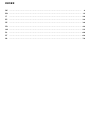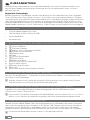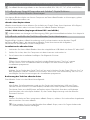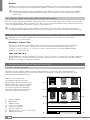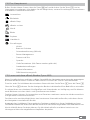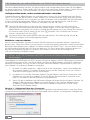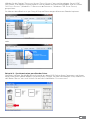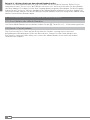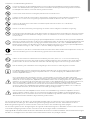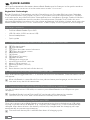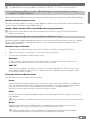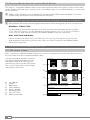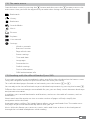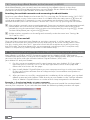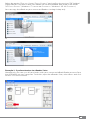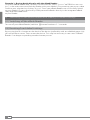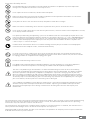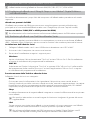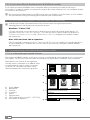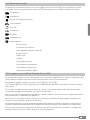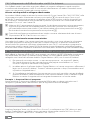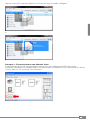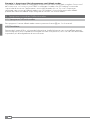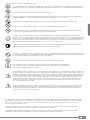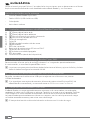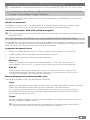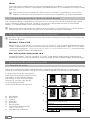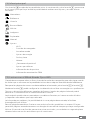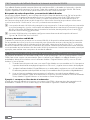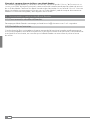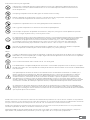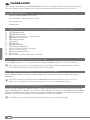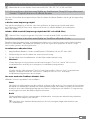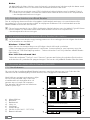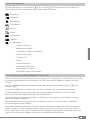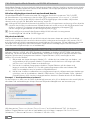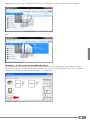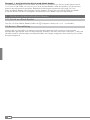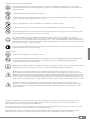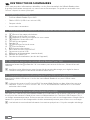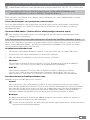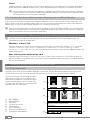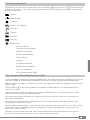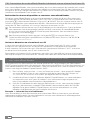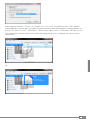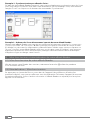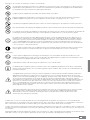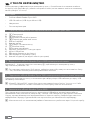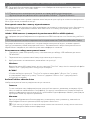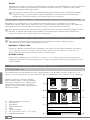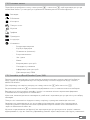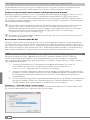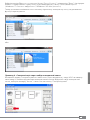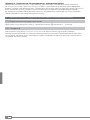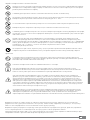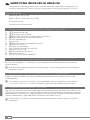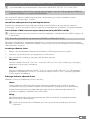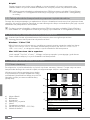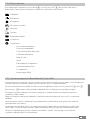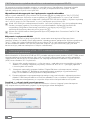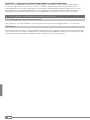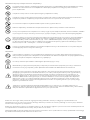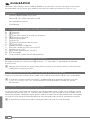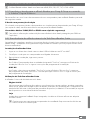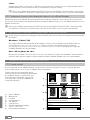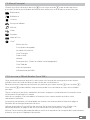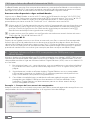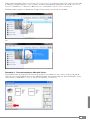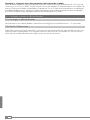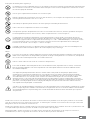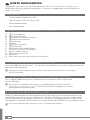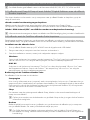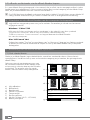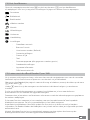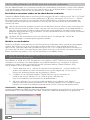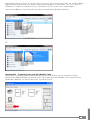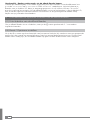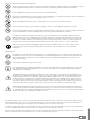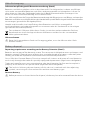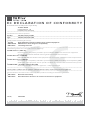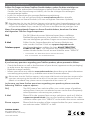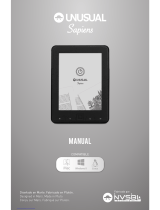La página se está cargando...
La página se está cargando...
La página se está cargando...
La página se está cargando...
La página se está cargando...
La página se está cargando...
La página se está cargando...
La página se está cargando...
La página se está cargando...
La página se está cargando...
La página se está cargando...
La página se está cargando...
La página se está cargando...
La página se está cargando...
La página se está cargando...
La página se está cargando...
La página se está cargando...
La página se está cargando...
La página se está cargando...
La página se está cargando...
La página se está cargando...
La página se está cargando...
La página se está cargando...
La página se está cargando...
La página se está cargando...
La página se está cargando...
La página se está cargando...

ES
28
b
GUÍA RÁPIDA
Desde el menú principal "manuaL" accederá a las instrucciones que se almacenan en el lector.
Aquí encontrará información más detallada sobre eBook Reader y sus funciones.
Artículos incluidos en la entrega
• TrekStor eBook Reader Pyrus WiFi
• Cable USB 2.0 (USB-A a Micro-USB)
• Guía rápida
• Auriculares estéreo
1) Controles y conexiones de eBook Reader Pyrus WiFi
A) d Pasar página hacia atrás
B) J Pasar página hacia adelante
C) l Acceso al menú principal o submenús
D) h Acceso a la pantalla de inicio
E) Teclas de navegación
F) Tecla OK
G) 0 Búsqueda/introducción de texto
H) 2Tecla atrás
I) Auricular-conexión
J) Ranura de la tarjeta micro SD/micro SDHC
K) Conexión del micro USB
L) ä Tecla de encendido/apagado
M) LED de estado
N) Tecla de reinicio (detrás del dispositivo)
2) Puesta en marcha de eBook Reader Pyrus WiFi
Para encender el lector pulse la tecla ä durante 2 o 3 segundos aproximadamente.
A continuación, se mostrará la pantalla de inicio.
i
La primera vez que encienda el lector deberá seleccionar el idioma y ajustar la fecha y la hora.
Además deberá configurar la conexión WLAN.
3) Conecte el eBook Reader Pyrus WiFi a un ordenador
Para ello, introduzca el cable micro USB que se adjunta con el lector en un puerto
USB del ordenador.
i
Si se introdujese una tarjeta de memoria, el lector de tarjeta microSD/microSDHC del
eBook Reader se reconocerá y se mostrará como un "dispositivo extraíble" o "unidad".
4) Carga del eBook Reader Pyrus WiFi
El eBook Reader se carga automáticamente mientras esté conectado a un ordenador
mediante el cable micro USB que se adjunta. También se puede usar el cargador TrekStor
USB-Charger e.fx conectándolo a la toma de corriente de una fuente de alimentación.
La batería tarda aproximadamente 4 horas en cargarse, tras lo cual el proceso de carga
se finaliza automáticamente, para evitar una sobrecarga.
i
El tiempo de duración máximo de la batería se alcanza tras 10 ciclos de carga.

ES
29
5) Transferencia de datos con el EBook Reader Pyrus WiFi
i
El eBook Reader visualiza libros electrónicos en formato PUB, PDF, FB2, RTF, TXT, HTML y PDB.
5.1) Transferencia de eBooks al eBook Reader mediante la función arrastrar
y soltar o con Adobe® Digital Editions.
Para transferir libros propios directamente desde el ordenador al eBook Reader, proceda de
la siguiente manera:
eBooks sin protección
Los eBooks sin protección se pueden arrastrar y soltar fácilmente (función similar a copia
y pegar) en el directorio principal o archivar en una carpeta del eBook Reader.
Contenido de Adobe® DRM (PDF y ePUB protegidos)
i
En el capítulo 8 encontrará información sobre la visualización y transferencia de eBooks con
protección DRM.
5.2) Transferencia de eBooks con el programa TrekStor eReader Suite
Con el eReader Suite gratuito podrá consultar actualizaciones regulares, gestionar y sincronizar
los eBooks y acceder directamente a la tienda de eBooks. Este programa se encargará de hacer
todas las tareas necesaria para facilitarle una lectura cómoda.
Instalación de eReader Suite
1. Conecte el eBook Reader a un PC o Mac usando el cable USB que se suministra.
2. Asegúrese de que el ordenador está conectado a Internet.
3. Siga los siguientes pasos para iniciar la instalación:
Windows:
Desde el panel de control abra la unidad llamada "
TrekSTor" ejecute el archivo
de instalación "ereader SuiTe" y siga las instrucciones del asistente de instalación.
MAC OS:
Desde Finder seleccione el dispositivo "
TrekSTor" y arrastre el archivo "ereader SuiTe"
a la carpeta Programa. Desde la carpeta "Programa" inicie la aplicación "ereader SuiTe"
y siga las instrucciones del asistente de instalación.
Manejo del programa TrekStor eReader Suite
El programa eReader Suite está dividido en tres zonas:
Inicio
Aquí encontrará información sobre el dispositivo, así como novedades, ayuda y consejos.
Desde aquí podrá descargar fichas técnicas, manuales y actualizaciones.
A su vez en la pantalla de inicio se proporciona un resumen que incluye el espacio
de almacenamiento disponible, la ID de Adobe asociado, el registro del dispositivo
y la versión actual del firmware.
Tienda
Aquí accederá de forma directa a la tienda de eBooks integrada, podrá ojear las ofertas
actuales o adquirir eBooks nuevos.
i
No dude en ponerse en contacto el distribuidor de su tienda de eBooks, para aclarar
dudas o solicitar cualquier información adicional que necesite.

ES
30
Libros
Con esta opción podrá obtener una vista general de sus eBooks y sincronizar todos sus
libros electrónicos desde su ordenador con eBook Reader. Así su biblioteca siempre estará
a punto.
i
Para utilizar libros con protección DRM se necesita Adobe® Digital Editions y una ID de
Adobe®. Encontrará más información al respecto en el capítulo 8 y en la guía detallada.
5.3) Compra directa de libros desde el eBook Reader
A la tienda de eBooks integrada en el dispositivo se accede bien desde la pantalla del menú
inicio o desde el menú principal. Tenga en cuenta que solo podrá acceder a la tienda de
eBooks, si el eBook Reader está conectado a Internet.
i
Para utilizar libros con protección DRM se necesita Adobe® Digital Editions y una ID de Adobe®.
Encontrará más información al respecto en el capítulo 8 y en la guía detallada.
6) Extraiga y retire el eBook Reader del ordenador
i
Por favor, siga el procedimiento de extracción recomendado para evitar daños en el dispositivo
o pérdidas de datos.
Windows® 7/Vista™/XP
Haga clic en el símbolo de "
exTraer Hardware con Seguridad". con el botón izquierdo del ratón.
Dicho símbolo está en la parte inferior derecha de la barra de tareas. Haga clic en el menú
contextual emergente "exTracción Segura de unidad de aLmacenamienTo maSiVo" y, a continuación,
extraiga el eBook Reader del ordenador.
Mac® OS X a partir de la versión 10.6
Arrastre la unidad "
TrekSTor" desde el "eScriTorio" lugar donde selecciona el símbolo de la
unidad hasta el icono de la papelera. Ahora ya puede quitar el eBook Reader del ordenador.
7) Manejo del eBook Reader Pyrus WiFi
7.1) Pantalla de inicio
Tan pronto como encienda el eBook Reader, visualizará la pantalla de inicio. Desde aquí
podrá acceder directamente a los libros, a la tienda integrada y las ofertas de novedades.
Sírvase de las teclas de navegación
para seleccionar alguno de los títulos
mostrados o la tienda de eBooks
yconfirme su selección pulsando
la tecla OK. La selección actual
se destacará mediante
la correspondiente línea gruesa.
a) Mis eBooks
b) Biblioteca
c) Librería
d) Leyendo
e) Recientes
f) Recién leído
g) Activar/desactivar WLAN
(Wi-Fi - OFF/ON)
h) Indicador de la batería
a
b c
d
f
e
g
h
Lowboy
John Wray
Send Me
Patrick Ryan
Before The Big Bang
Brian Clegg
Eclipse
Stephenie Meyer
Twilight
Stephenie Meyer
Who is Conrad Hirst?
Kevin Wignall
Faster- The Acceleration of Just About Everything
James Gleick
Moral Relativism
Steven Lukes
Eat Pray Love
Elizabeth Gilbert
Wi-Fi
ONOFF
My eBooks
Now reading
Recently read
Newly added
Library Bookstore

ES
31
7.2) Menú principal
Con la tecla h accederá a la pantalla de inicio. A continuación, pulse la tecla l, para entrar
en el menú principal. Aquí tendrá la posibilidad de realizar otros ajustes y acceder a otras
funciones.
Marcadores
Biblioteca
Librería
Buscar eBooks
Música
Imágenes
Explorador
Manual
Ajustes
- Wi-Fi
- Función de navegador
- Actualizar modo
- Ajustes de energía
- Fecha y hora
- Idioma
- ¿Formatear dispositivo?
- Ajustes por defecto
- Información de dispositivo
- Información autorización DRM
7.3) Lectura con el EBook Reader Pyrus WiFi
Cuando desee empezar a leer un libro, sírvase de las teclas de navegación para seleccionar uno de
los títulos que se muestran en la pantalla de inicio o abra cualquier otro título desde la Biblioteca.
Para pasar las páginas de una en una hacia adelante o hacia atrás, pulse la tecla
J o la tecla d.
Mediante la tecla
l podrá configurar la visualización de un libro con arreglo a sus preferencias.
Tiene a su disposición diferentes tamaños de fuente y bordes de página. Además podrá
alternar a su voluntad entre el modo horizontal o vertical.
Aquí también podrá colocar marcadores o establecer favoritos, así como acceder al índice
y a aquellos marcadores que haya colocado.
La búsqueda por palabras y la posibilidad de ir a una página determinada, le facilitan
la navegación por el libro.
Pase de página automático: Gracias a esta práctica función, podrá leer sin manos. El lector
pasará las páginas automáticamente con arreglo al intervalo de tiempo que haya configurado.
Música: Sírvase de esta función para activar pistas musicales y escucharlas en segundo plano
durante la lectura con los auriculares que se suministran.

ES
32
7.4) Conexión del eBook Reader a Internet mediante WLAN
Con eBook Reader podrá comprar libros de una forma fácil y cómoda en la tienda y desde
allí descargarlos directamente a su lector. Todo ello mediante la conexión WLAN. Por favor,
siga las siguientes instrucciones para conectar el lector a una red WLAN.
Búsqueda de redes disponibles y conexión del eBook Reader
Encienda el eBook Reader y active la opción WLAN. Para ello deberá pulsar OK en la opción
"Wi-Fi OFF/ON" situada en la pantalla de inicio. Desde el menú principal (
l) seleccione
la opción "ajuSTeS" + "wLan". Solo se verán y estarán disponibles las redes WLAN que se
encuentren dentro del alcance del dispositivo. Seleccione la red a la que desee conectarse
y pulse la tecla OK. Confirme la "conexión" pulsando nuevamente OK.
i
La mayoría de redes WLAN están protegidas con contraseña. Si desea configurar una conexión
a una red protegida, siga las indicaciones del eBook Reader e introduzca la contraseña de red
WLAN sirviéndose del pad direccional. Accederá al teclado, donde podrá pulsar la tecla 0.
Pulse de nuevo la tecla 0 el teclado.
i
Las redes WLAN ocultas se pueden configurar manualmente desde la opción del menú
"Ajustes" + "wLan" + "añadir wLan".
Activar y desactivar red WLAN
Cuando se conecte por primera vez a una red WLAN, el dispositivo almacenará dicha conexión.
En la pantalla de inicio se incluye una opción que la permite activar y desactivar la conexión
de una forma rápida y fácil cuando quiera. Para ello, seleccione la opción "
wi-fi" y active o
desactive la detección de WLAN sirviéndose de la tecla okPara que la batería dure más tiempo,
se recomienda activar la detección de redes WLAN únicamente cuando sea necesaria, como por
ejemplo, para realizar una compra en la tienda de eBooks.
8) Transferencia a eBook Reader de archivos ePub y PDF con protección DRM
La mayoría de eBooks en formato ePUB o PDF están protegidos con el sistema Adobe® ADEPT
DRM para evitar copias no autorizadas. Para visualizar estos eBooks en eBook Reader y en el
ordenador, deberá vincularlos con el software Adobe® Digital Editions (ADE), con un ID der
Adobe® y con el lector.
1) Si todavía no dispone de una, cree una ID de Adobe en www.adobe.es. En la esquina
superior derecha de esta página, haga clic en "
regiSTrar" y siga las instrucciones de la página.
2) Instale el software Adobe® Digital Editions en su ordenador y regístrese con su ID de Adobe®.
El software gratuito está disponible en http://www.adobe.com/es/products/digitaleditions/
3) Una vez haya instalado correctamente el software, ya podrá cargar eBooks con
protección Adobe® DRM directamente en el lector, ya sea usando el TrekStor eReader
Suite, Adobe® Digital Editions o la tienda en línea integrada.
Ejemplo 1: comprar un libro desde el ordenador:
Acaba de comprar eBook en Internet con protección DRM y ahora quiere descargarlo en el
ordenador. Cuando se inicie la descarga, se mostrará el siguiente cuadro de diálogo:

ES
33
Seleccione la opción "abrir con (adobe® digiTaL ediTionS)" y confirme con la tecla "ok".
A continuación se abrirá Adobe® Digital Editions y el eBook se descargará en la carpeta
"my digiTaL ediTionS" (Windows® 7: bibLioTecaS + documenToS / Windows® XP: arcHiVoS ProPioS)
almacenados.
Ahora podrá arrastrar y soltar el eBook en el lector (conectado) para copiarlo.
o
Ejemplo 2: sincronización mediante eReader Suite:
Alternativamente, puede sincronizar de una vez todos los libros almacenados en la carpeta
ADE del ordenador con eBook Reader conectado. Para ello, abra eReader Suite, seleccione el
índice "LibroS" y haga clic en el botón "Sincronizar".

ES
34
Ejemplo 3: compra directa de libros con eBook Reader:
Encienda el eBook Reader y conéctese a Internet. Vaya a la opción "ajuSTeS" + "información de
auTorización drm" del menú principal y conecte el lector introduciendo aquí los datos de acceso
de su ID de Adobe. Confirme los datos introducidos haciendo clic en la tecla "acTiVar". Una vez
haya vinculado correctamente el lector con su ID de Adobe®, podrá comprar directamente
eBooks en la tienda integrada y descargarlos en el lector.
9) Desconexión y reinicio de eBook Reader
9.1) Desconexión de eBook Reader
Para apagar eBook Reader mantenga pulsada la tecla ä durante unos 2 o 3 segundos.
9.2) Restablecer/reiniciar
Si pulsa la tecla reiniciarsituada en la parte trasera del dispositivo (emplee preferentemente
un clip desplegado) reiniciará el dispositivo. Vuelva a encender el dispositivo Ocasionalmente
esto podría ser necesario, en caso de que el eBook Reader no reaccione al pulsar el resto
de teclas.

ES
35
Indicaciones de uso y de seguridad:
d
Sólo personas cualificadas pueden realizar trabajos técnicos con el producto. El producto no debe de
estar abierto ni se deben realizar modificaciones en él. El usuario no puede realizar el mantenimiento
de los componentes.
e
No exponga el aparato a la humedad, agua de condensación ni lo moje.
j
Proteja el aparato de temperaturas extremas y cambios bruscos de temperatura. Utilícelo únicamente
en un intervalo de temperaturas de ambiente de entre 10º C - 40º C.
m
No aproxime el aparato a fuentes de calor y protéjalo de la luz solar directa.
h
Utilice y guarde el aparato en un ambiente lo más libre de polvo posible.
g
Nunca limpie la superficie del aparato con disolventes, diluyentes, detergentes u otros productos químicos.
Utilice en su lugar un paño suave y seco o un pincel suave.
q
La capacidad de almacenamiento del aparato que indica su sistema operativo puede diferir de la capacidad
real. Para indicar la capacidad de almacenamiento, TrekStor utiliza, como la mayoría de los fabricantes
de hardware, los prefijos del Sistema Internacional de Unidades (SI) (p. ej. 1 GB = 1.000.000.000 bytes).
Sin embargo, muchos sistemas operativos no se atienen a esta regla y muestran una capacidad de
almacenamiento inferior, ya que realizan el cálculo en base a 1 GB = 2 bytes = 1.073.741.824 bytes.
Atención: Este dispositivo utiliza tecnología basada en radiofrecuencia y solamente podrá ser empleado
para el uso previsto en todos los países de la Unión Europea (U.E.), Suiza y Noruega.
Notas:
p
Si expone el aparato a una descarga electrostática, es posible que la transferencia de datos entre el equipo y el
ordenador se vea interrumpida y/o se estropee alguna función del aparato. En tal caso desconecte el aparato
del puerto USB y vuelva a conectarlo.
o
No se recomienda utilizar cables USB de más de 3 m de longitud.
i
Este eBook Reader está optimizado para los auriculares suministrados (impedancia de 32 ohmios). El empleo
de otros auriculares con una impedancia inferior puede dañar en determinadas circunstancias el eBook Reader
o los auriculares.
a
Este aparato puede alcanzar un volumen considerablemente elevado. Para evitar daños en el oído, que se
pueden manifestar inmediatamente, posterior o paulatinamente, se aconseja no utilizarlo a un volumen
demasiado alto de forma prolongada. Esto se aplica independientemente de que la música se escuche
mediante altavoces, auriculares de casco o auriculares de botón. Si percibe un pitido en el oído, reduzca
inmediatamente el volumen o deje de utilizar el eBook Reader. Tenga en cuenta que transcurrido un cierto
tiempo es posible que se produzca un daño permanente al oído. A pesar de que puede habituarse con el tiempo
a un volumen elevado, de modo que le parezca normal, su capacidad auditiva puede haber sido afectada.
a
La utilización de auriculares durante la conducción de un automóvil no se recomienda y está prohibida en
algunos países. Conduzca en todo momento con precaución y prestando atención. Detenga el eBook Reader
siempre que le distraiga o moleste durante la conducción de un automóvil o la realización de otras actividades
que requieran plena concentración.
El fabricante reserva el derecho de continuar desarrollando el producto. Los consecutivos cambios en el producto
pueden realizarse sin que aparezcan descritos directamente en este manual. Por lo tanto, la información contenida
en el presente manual de usuario puede no coincidir con el estado técnico de la última versión.
El fabricante garantiza el producto únicamente para el uso previsto. Asimismo, el fabricante no se responsabiliza
de daños o pérdidas de datos, ni de daños resultantes de estos.
Copyright © 2012 TrekStor GmbH. Todos los derechos reservados. Los nombres de otros productos y empresas
aquí citados son probablemente productos y marcas registradas de sus respectivos propietarios.
La página se está cargando...
La página se está cargando...
La página se está cargando...
La página se está cargando...
La página se está cargando...
La página se está cargando...
La página se está cargando...
La página se está cargando...
La página se está cargando...
La página se está cargando...
La página se está cargando...
La página se está cargando...
La página se está cargando...
La página se está cargando...
La página se está cargando...
La página se está cargando...
La página se está cargando...
La página se está cargando...
La página se está cargando...
La página se está cargando...
La página se está cargando...
La página se está cargando...
La página se está cargando...
La página se está cargando...
La página se está cargando...
La página se está cargando...
La página se está cargando...
La página se está cargando...
La página se está cargando...
La página se está cargando...
La página se está cargando...
La página se está cargando...
La página se está cargando...
La página se está cargando...
La página se está cargando...
La página se está cargando...
La página se está cargando...
La página se está cargando...
La página se está cargando...
La página se está cargando...
La página se está cargando...
La página se está cargando...
La página se está cargando...
La página se está cargando...
La página se está cargando...
La página se está cargando...
La página se está cargando...
La página se está cargando...
La página se está cargando...
La página se está cargando...
La página se está cargando...
Transcripción de documentos
b Guía rápida Desde el menú principal "Manual" accederá a las instrucciones que se almacenan en el lector. Aquí encontrará información más detallada sobre eBook Reader y sus funciones. Artículos incluidos en la entrega • TrekStor eBook Reader Pyrus WiFi • Cable USB 2.0 (USB-A a Micro-USB) • Guía rápida • Auriculares estéreo 1) Controles y conexiones de eBook Reader Pyrus WiFi A) B) C) D) E) F) G) H) I) J) K) L) M) N) d Pasar página hacia atrás J Pasar página hacia adelante l Acceso al menú principal o submenús h Acceso a la pantalla de inicio Teclas de navegación Tecla OK 0 Búsqueda/introducción de texto 2Tecla atrás Auricular-conexión Ranura de la tarjeta micro SD/micro SDHC Conexión del micro USB ä Tecla de encendido/apagado LED de estado Tecla de reinicio (detrás del dispositivo) 2) Puesta en marcha de eBook Reader Pyrus WiFi Para encender el lector pulse la tecla ä durante 2 o 3 segundos aproximadamente. A continuación, se mostrará la pantalla de inicio. i La primera vez que encienda el lector deberá seleccionar el idioma y ajustar la fecha y la hora. Además deberá configurar la conexión WLAN. 3) Conecte el eBook Reader Pyrus WiFi a un ordenador Para ello, introduzca el cable micro USB que se adjunta con el lector en un puerto USB del ordenador. i Si se introdujese una tarjeta de memoria, el lector de tarjeta microSD/microSDHC del eBook Reader se reconocerá y se mostrará como un "Dispositivo extraíble" o "Unidad". 4) Carga del eBook Reader Pyrus WiFi El eBook Reader se carga automáticamente mientras esté conectado a un ordenador mediante el cable micro USB que se adjunta. También se puede usar el cargador TrekStor USB-Charger e.fx conectándolo a la toma de corriente de una fuente de alimentación. La batería tarda aproximadamente 4 horas en cargarse, tras lo cual el proceso de carga se finaliza automáticamente, para evitar una sobrecarga. i El tiempo de duración máximo de la batería se alcanza tras 10 ciclos de carga. ES 28 5) Transferencia de datos con el EBook Reader Pyrus WiFi i El eBook Reader visualiza libros electrónicos en formato PUB, PDF, FB2, RTF, TXT, HTML y PDB. 5.1) Transferencia de eBooks al eBook Reader mediante la función arrastrar y soltar o con Adobe® Digital Editions. Para transferir libros propios directamente desde el ordenador al eBook Reader, proceda de la siguiente manera: eBooks sin protección Los eBooks sin protección se pueden arrastrar y soltar fácilmente (función similar a copia y pegar) en el directorio principal o archivar en una carpeta del eBook Reader. Contenido de Adobe® DRM (PDF y ePUB protegidos) i En el capítulo 8 encontrará información sobre la visualización y transferencia de eBooks con protección DRM. 5.2) Transferencia de eBooks con el programa TrekStor eReader Suite Con el eReader Suite gratuito podrá consultar actualizaciones regulares, gestionar y sincronizar los eBooks y acceder directamente a la tienda de eBooks. Este programa se encargará de hacer todas las tareas necesaria para facilitarle una lectura cómoda. Instalación de eReader Suite 1. Conecte el eBook Reader a un PC o Mac usando el cable USB que se suministra. 2. Asegúrese de que el ordenador está conectado a Internet. 3. Siga los siguientes pasos para iniciar la instalación: Windows: Desde el panel de control abra la unidad llamada "TrekStor" ejecute el archivo de instalación "eReader Suite" y siga las instrucciones del asistente de instalación. MAC OS: Desde Finder seleccione el dispositivo "TrekStor" y arrastre el archivo "eReader Suite" a la carpeta Programa. Desde la carpeta "Programa" inicie la aplicación "eReader Suite" y siga las instrucciones del asistente de instalación. Manejo del programa TrekStor eReader Suite El programa eReader Suite está dividido en tres zonas: Inicio Aquí encontrará información sobre el dispositivo, así como novedades, ayuda y consejos. Desde aquí podrá descargar fichas técnicas, manuales y actualizaciones. A su vez en la pantalla de inicio se proporciona un resumen que incluye el espacio de almacenamiento disponible, la ID de Adobe asociado, el registro del dispositivo y la versión actual del firmware. Tienda Aquí accederá de forma directa a la tienda de eBooks integrada, podrá ojear las ofertas actuales o adquirir eBooks nuevos. i No dude en ponerse en contacto el distribuidor de su tienda de eBooks, para aclarar dudas o solicitar cualquier información adicional que necesite. 29 ES Libros Con esta opción podrá obtener una vista general de sus eBooks y sincronizar todos sus libros electrónicos desde su ordenador con eBook Reader. Así su biblioteca siempre estará a punto. i Para utilizar libros con protección DRM se necesita Adobe® Digital Editions y una ID de Adobe®. Encontrará más información al respecto en el capítulo 8 y en la guía detallada. 5.3) Compra directa de libros desde el eBook Reader A la tienda de eBooks integrada en el dispositivo se accede bien desde la pantalla del menú inicio o desde el menú principal. Tenga en cuenta que solo podrá acceder a la tienda de eBooks, si el eBook Reader está conectado a Internet. i Para utilizar libros con protección DRM se necesita Adobe® Digital Editions y una ID de Adobe®. Encontrará más información al respecto en el capítulo 8 y en la guía detallada. 6) Extraiga y retire el eBook Reader del ordenador i Por favor, siga el procedimiento de extracción recomendado para evitar daños en el dispositivo o pérdidas de datos. Windows® 7/Vista™/XP Haga clic en el símbolo de "extraer hardware con seguridad". con el botón izquierdo del ratón. Dicho símbolo está en la parte inferior derecha de la barra de tareas. Haga clic en el menú contextual emergente "extracción segura de unidad de almacenamiento masivo" y, a continuación, extraiga el eBook Reader del ordenador. Mac® OS X a partir de la versión 10.6 Arrastre la unidad "TrekStor" desde el "escritorio" lugar donde selecciona el símbolo de la unidad hasta el icono de la papelera. Ahora ya puede quitar el eBook Reader del ordenador. 7) Manejo del eBook Reader Pyrus WiFi 7.1) Pantalla de inicio Tan pronto como encienda el eBook Reader, visualizará la pantalla de inicio. Desde aquí podrá acceder directamente a los libros, a la tienda integrada y las ofertas de novedades. Sírvase de las teclas de navegación para seleccionar alguno de los títulos mostrados o la tienda de eBooks yconfirme su selección pulsando la tecla OK. La selección actual se destacará mediante la correspondiente línea gruesa. My eBooks a Lowboy Send Me Before The Big Bang John Wray Patrick Ryan Brian Clegg b Library Now reading Bookstore d a) b) c) d) e) f) g) Mis eBooks Biblioteca Librería Leyendo Recientes Recién leído Activar/desactivar WLAN (Wi-Fi - OFF/ON) h) Indicador de la batería ES 30 f c Newly added e Eclipse Twilight Who is Conrad Hirst? Stephenie Meyer Stephenie Meyer Kevin Wignall Recently read Faster- The Acceleration of Just About Everything James Gleick Moral Relativism Steven Lukes Eat Pray Love Elizabeth Gilbert g Wi-Fi OFF ON h 7.2) Menú principal Con la tecla h accederá a la pantalla de inicio. A continuación, pulse la tecla l, para entrar en el menú principal. Aquí tendrá la posibilidad de realizar otros ajustes y acceder a otras funciones. Marcadores Biblioteca Librería Buscar eBooks Música Imágenes Explorador Manual Ajustes - Wi-Fi - Función de navegador - Actualizar modo - Ajustes de energía - Fecha y hora - Idioma - ¿Formatear dispositivo? - Ajustes por defecto - Información de dispositivo - Información autorización DRM 7.3) Lectura con el EBook Reader Pyrus WiFi Cuando desee empezar a leer un libro, sírvase de las teclas de navegación para seleccionar uno de los títulos que se muestran en la pantalla de inicio o abra cualquier otro título desde la Biblioteca. Para pasar las páginas de una en una hacia adelante o hacia atrás, pulse la tecla J o la tecla d. Mediante la tecla l podrá configurar la visualización de un libro con arreglo a sus preferencias. Tiene a su disposición diferentes tamaños de fuente y bordes de página. Además podrá alternar a su voluntad entre el modo horizontal o vertical. Aquí también podrá colocar marcadores o establecer favoritos, así como acceder al índice y a aquellos marcadores que haya colocado. La búsqueda por palabras y la posibilidad de ir a una página determinada, le facilitan la navegación por el libro. Pase de página automático: Gracias a esta práctica función, podrá leer sin manos. El lector pasará las páginas automáticamente con arreglo al intervalo de tiempo que haya configurado. Música: Sírvase de esta función para activar pistas musicales y escucharlas en segundo plano durante la lectura con los auriculares que se suministran. 31 ES 7.4) Conexión del eBook Reader a Internet mediante WLAN Con eBook Reader podrá comprar libros de una forma fácil y cómoda en la tienda y desde allí descargarlos directamente a su lector. Todo ello mediante la conexión WLAN. Por favor, siga las siguientes instrucciones para conectar el lector a una red WLAN. Búsqueda de redes disponibles y conexión del eBook Reader Encienda el eBook Reader y active la opción WLAN. Para ello deberá pulsar OK en la opción "Wi-Fi OFF/ON" situada en la pantalla de inicio. Desde el menú principal (l) seleccione la opción "Ajustes" + "WLAN". Solo se verán y estarán disponibles las redes WLAN que se encuentren dentro del alcance del dispositivo. Seleccione la red a la que desee conectarse y pulse la tecla OK. Confirme la "conexión" pulsando nuevamente OK. i La mayoría de redes WLAN están protegidas con contraseña. Si desea configurar una conexión a una red protegida, siga las indicaciones del eBook Reader e introduzca la contraseña de red WLAN sirviéndose del pad direccional. Accederá al teclado, donde podrá pulsar la tecla 0. Pulse de nuevo la tecla 0 el teclado. i Las redes WLAN ocultas se pueden configurar manualmente desde la opción del menú "Ajustes" + "WLAN" + "Añadir WLAN". Activar y desactivar red WLAN Cuando se conecte por primera vez a una red WLAN, el dispositivo almacenará dicha conexión. En la pantalla de inicio se incluye una opción que la permite activar y desactivar la conexión de una forma rápida y fácil cuando quiera. Para ello, seleccione la opción "Wi-Fi" y active o desactive la detección de WLAN sirviéndose de la tecla OKPara que la batería dure más tiempo, se recomienda activar la detección de redes WLAN únicamente cuando sea necesaria, como por ejemplo, para realizar una compra en la tienda de eBooks. 8) Transferencia a eBook Reader de archivos ePub y PDF con protección DRM La mayoría de eBooks en formato ePUB o PDF están protegidos con el sistema Adobe® ADEPT DRM para evitar copias no autorizadas. Para visualizar estos eBooks en eBook Reader y en el ordenador, deberá vincularlos con el software Adobe® Digital Editions (ADE), con un ID der Adobe® y con el lector. 1) Si todavía no dispone de una, cree una ID de Adobe en www.adobe.es. En la esquina superior derecha de esta página, haga clic en "Registrar" y siga las instrucciones de la página. 2) Instale el software Adobe® Digital Editions en su ordenador y regístrese con su ID de Adobe®. El software gratuito está disponible en http://www.adobe.com/es/products/digitaleditions/ 3) Una vez haya instalado correctamente el software, ya podrá cargar eBooks con protección Adobe® DRM directamente en el lector, ya sea usando el TrekStor eReader Suite, Adobe® Digital Editions o la tienda en línea integrada. Ejemplo 1: comprar un libro desde el ordenador: Acaba de comprar eBook en Internet con protección DRM y ahora quiere descargarlo en el ordenador. Cuando se inicie la descarga, se mostrará el siguiente cuadro de diálogo: ES 32 Seleccione la opción "Abrir con (Adobe® Digital Editions)" y confirme con la tecla "OK". A continuación se abrirá Adobe® Digital Editions y el eBook se descargará en la carpeta "My Digital Editions" (Windows® 7: Bibliotecas + Documentos / Windows® XP: Archivos propios) almacenados. Ahora podrá arrastrar y soltar el eBook en el lector (conectado) para copiarlo. o Ejemplo 2: sincronización mediante eReader Suite: Alternativamente, puede sincronizar de una vez todos los libros almacenados en la carpeta ADE del ordenador con eBook Reader conectado. Para ello, abra eReader Suite, seleccione el índice "Libros" y haga clic en el botón "Sincronizar". 33 ES Ejemplo 3: compra directa de libros con eBook Reader: Encienda el eBook Reader y conéctese a Internet. Vaya a la opción "Ajustes" + "Información de autorización DRM" del menú principal y conecte el lector introduciendo aquí los datos de acceso de su ID de Adobe. Confirme los datos introducidos haciendo clic en la tecla "Activar". Una vez haya vinculado correctamente el lector con su ID de Adobe®, podrá comprar directamente eBooks en la tienda integrada y descargarlos en el lector. 9) Desconexión y reinicio de eBook Reader 9.1) Desconexión de eBook Reader Para apagar eBook Reader mantenga pulsada la tecla ä durante unos 2 o 3 segundos. 9.2) Restablecer/reiniciar Si pulsa la tecla Reiniciarsituada en la parte trasera del dispositivo (emplee preferentemente un clip desplegado) reiniciará el dispositivo. Vuelva a encender el dispositivo Ocasionalmente esto podría ser necesario, en caso de que el eBook Reader no reaccione al pulsar el resto de teclas. ES 34 Indicaciones de uso y de seguridad: d e j m h g q Sólo personas cualificadas pueden realizar trabajos técnicos con el producto. El producto no debe de estar abierto ni se deben realizar modificaciones en él. El usuario no puede realizar el mantenimiento de los componentes. No exponga el aparato a la humedad, agua de condensación ni lo moje. Proteja el aparato de temperaturas extremas y cambios bruscos de temperatura. Utilícelo únicamente en un intervalo de temperaturas de ambiente de entre 10º C - 40º C. No aproxime el aparato a fuentes de calor y protéjalo de la luz solar directa. Utilice y guarde el aparato en un ambiente lo más libre de polvo posible. Nunca limpie la superficie del aparato con disolventes, diluyentes, detergentes u otros productos químicos. Utilice en su lugar un paño suave y seco o un pincel suave. La capacidad de almacenamiento del aparato que indica su sistema operativo puede diferir de la capacidad real. Para indicar la capacidad de almacenamiento, TrekStor utiliza, como la mayoría de los fabricantes de hardware, los prefijos del Sistema Internacional de Unidades (SI) (p. ej. 1 GB = 1.000.000.000 bytes). Sin embargo, muchos sistemas operativos no se atienen a esta regla y muestran una capacidad de almacenamiento inferior, ya que realizan el cálculo en base a 1 GB = 230 bytes = 1.073.741.824 bytes. Atención: Este dispositivo utiliza tecnología basada en radiofrecuencia y solamente podrá ser empleado para el uso previsto en todos los países de la Unión Europea (U.E.), Suiza y Noruega. Notas: p o i Si expone el aparato a una descarga electrostática, es posible que la transferencia de datos entre el equipo y el ordenador se vea interrumpida y/o se estropee alguna función del aparato. En tal caso desconecte el aparato del puerto USB y vuelva a conectarlo. No se recomienda utilizar cables USB de más de 3 m de longitud. Este eBook Reader está optimizado para los auriculares suministrados (impedancia de 32 ohmios). El empleo de otros auriculares con una impedancia inferior puede dañar en determinadas circunstancias el eBook Reader o los auriculares. a Este aparato puede alcanzar un volumen considerablemente elevado. Para evitar daños en el oído, que se pueden manifestar inmediatamente, posterior o paulatinamente, se aconseja no utilizarlo a un volumen demasiado alto de forma prolongada. Esto se aplica independientemente de que la música se escuche mediante altavoces, auriculares de casco o auriculares de botón. Si percibe un pitido en el oído, reduzca inmediatamente el volumen o deje de utilizar el eBook Reader. Tenga en cuenta que transcurrido un cierto tiempo es posible que se produzca un daño permanente al oído. A pesar de que puede habituarse con el tiempo a un volumen elevado, de modo que le parezca normal, su capacidad auditiva puede haber sido afectada. a La utilización de auriculares durante la conducción de un automóvil no se recomienda y está prohibida en algunos países. Conduzca en todo momento con precaución y prestando atención. Detenga el eBook Reader siempre que le distraiga o moleste durante la conducción de un automóvil o la realización de otras actividades que requieran plena concentración. El fabricante reserva el derecho de continuar desarrollando el producto. Los consecutivos cambios en el producto pueden realizarse sin que aparezcan descritos directamente en este manual. Por lo tanto, la información contenida en el presente manual de usuario puede no coincidir con el estado técnico de la última versión. El fabricante garantiza el producto únicamente para el uso previsto. Asimismo, el fabricante no se responsabiliza de daños o pérdidas de datos, ni de daños resultantes de estos. Copyright © 2012 TrekStor GmbH. Todos los derechos reservados. Los nombres de otros productos y empresas aquí citados son probablemente productos y marcas registradas de sus respectivos propietarios. 35 ES-
 1
1
-
 2
2
-
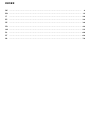 3
3
-
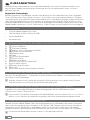 4
4
-
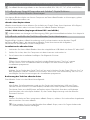 5
5
-
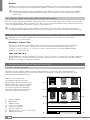 6
6
-
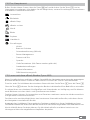 7
7
-
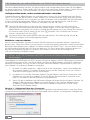 8
8
-
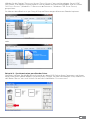 9
9
-
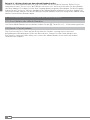 10
10
-
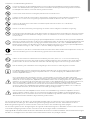 11
11
-
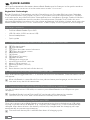 12
12
-
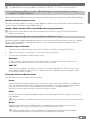 13
13
-
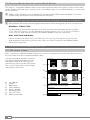 14
14
-
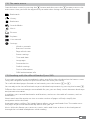 15
15
-
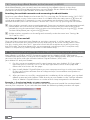 16
16
-
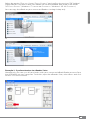 17
17
-
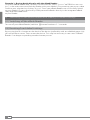 18
18
-
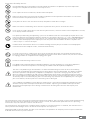 19
19
-
 20
20
-
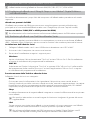 21
21
-
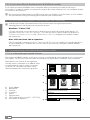 22
22
-
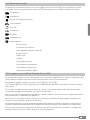 23
23
-
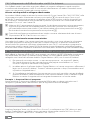 24
24
-
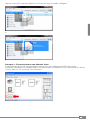 25
25
-
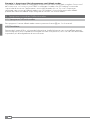 26
26
-
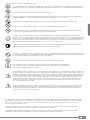 27
27
-
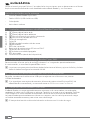 28
28
-
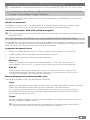 29
29
-
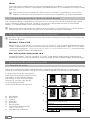 30
30
-
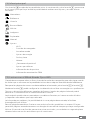 31
31
-
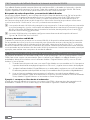 32
32
-
 33
33
-
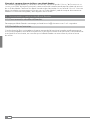 34
34
-
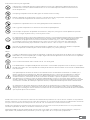 35
35
-
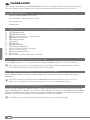 36
36
-
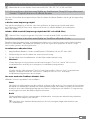 37
37
-
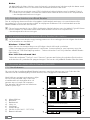 38
38
-
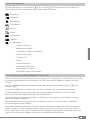 39
39
-
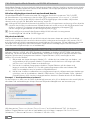 40
40
-
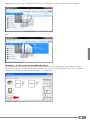 41
41
-
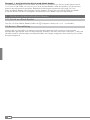 42
42
-
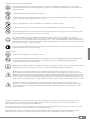 43
43
-
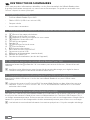 44
44
-
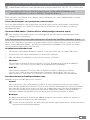 45
45
-
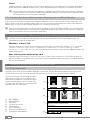 46
46
-
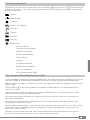 47
47
-
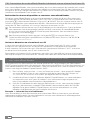 48
48
-
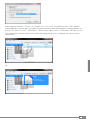 49
49
-
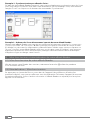 50
50
-
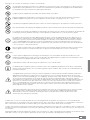 51
51
-
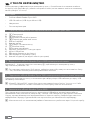 52
52
-
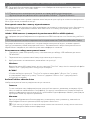 53
53
-
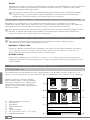 54
54
-
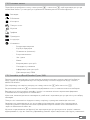 55
55
-
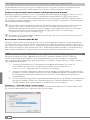 56
56
-
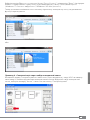 57
57
-
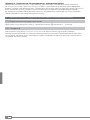 58
58
-
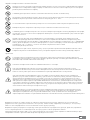 59
59
-
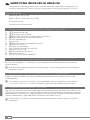 60
60
-
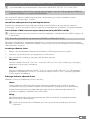 61
61
-
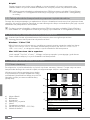 62
62
-
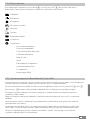 63
63
-
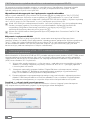 64
64
-
 65
65
-
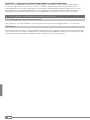 66
66
-
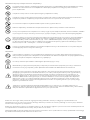 67
67
-
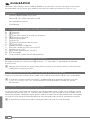 68
68
-
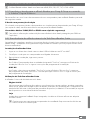 69
69
-
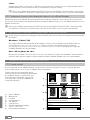 70
70
-
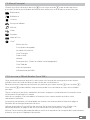 71
71
-
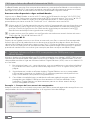 72
72
-
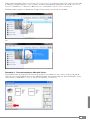 73
73
-
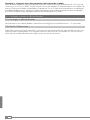 74
74
-
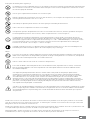 75
75
-
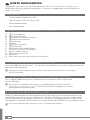 76
76
-
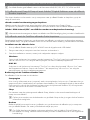 77
77
-
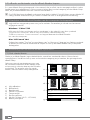 78
78
-
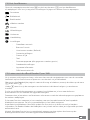 79
79
-
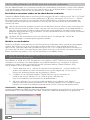 80
80
-
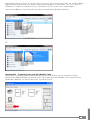 81
81
-
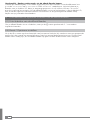 82
82
-
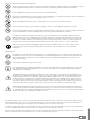 83
83
-
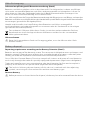 84
84
-
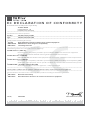 85
85
-
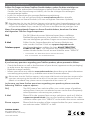 86
86
Trekstor Pyrus WiFi Manual de usuario
- Tipo
- Manual de usuario
- Este manual también es adecuado para
en otros idiomas
- français: Trekstor Pyrus WiFi Manuel utilisateur
- italiano: Trekstor Pyrus WiFi Manuale utente
- English: Trekstor Pyrus WiFi User manual
- Deutsch: Trekstor Pyrus WiFi Benutzerhandbuch
- Nederlands: Trekstor Pyrus WiFi Handleiding
- português: Trekstor Pyrus WiFi Manual do usuário
- polski: Trekstor Pyrus WiFi Instrukcja obsługi
- svenska: Trekstor Pyrus WiFi Användarmanual
Artículos relacionados
-
Trekstor eBook-Reader Pyrus 2 LED Quick Start
-
Trekstor eBook-Reader Pyrus Mini Guía del usuario
-
Trekstor eBook-Reader Pyrus 2 LED Instrucciones de operación
-
Trekstor eBook-Reader Pyrus Maxi Manual de usuario
-
Trekstor 3.0 El manual del propietario
-
 TrekStor eBook-Reader Pyrus Series eBook Reader Pyrus® Manual de usuario
TrekStor eBook-Reader Pyrus Series eBook Reader Pyrus® Manual de usuario
-
Trekstor eBook Reader Pyrus® Manual de usuario
-
Trekstor eBook Reader Pyrus® maxi Manual de usuario
-
Trekstor eBook-Reader Pyrus Mini Manual de usuario
-
Trekstor eBook-Reader 3.0 Manual de usuario
Otros documentos
-
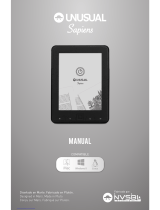 Unusual Sapiens Manual de usuario
Unusual Sapiens Manual de usuario
-
Approx APPEB06G El manual del propietario
-
Kobo AURA Guía de inicio rápido
-
Sunstech EBI8L Touch Guía del usuario
-
Approx APPEB04G Instrucciones de operación
-
Aqprox APP-EB02G Instrucciones de operación
-
Approx APPEB04G Guía de instalación
-
Denver EBO-620 Manual de usuario
-
Yarvik EBR070 GOBOOK Manual de usuario
-
Sunstech EB-I8L Touch Instrucciones de operación